Как сделать скан на canon g3411
Обновлено: 04.07.2024
Случилось событие - умерла головка на меом МФУ Epson с ПЗК=( Отличная была модель Р313, но новая головка стоила 8 тысяч. да и чернильные бани каждые 2 недели достали.
В полный рост встала задача - приобретение МФУ. Поскольку МФУ за 3500 руб. с картриджем на 300 листов мне хватает максимум на 2 недели, а сами картриджи для этих МФУ стоят как сама эта МФУ, было принеято решение приобрести МФУ с СНПЧ. Поскольку дома аж 3 ноутбука, то обязательным условием было наличие WiFi.
По фильтрам "МФУ с СНПЧ и WIFI" выпало несколько результатов. И данный принтер показался приемлемым как по цене, так и по внешнему виду. Да и две. здоровенные банки черного пегмента из коробки просто подкупили!
В общем - клик по корзине, час до пункта выдачи и обратно. и начался половой акт по запуску этой машинки!
Во первых сборку этой штуки требуется начинать исключительно с чтения инструкции! Внимательного чтения, иначе можно сломать игрушку до начала эксплуатации=) Банально не вытащив транспортировочный фиксатор или не сняв защитные наклейки с картриджа
А потом встает вопрос - а как её в сеть то включить?! Доступа через USB к сетевым настройкам у этого принтера нет. Подключение только через WPS.
Поэтому убедитесь, что у вашего роутера есть та самая кнопка WPS, или придется его через USB или телефон использовать.
1 - первым делом мы идем в браузер и вбивая 192.168.0.1 (логин и пароль как правило "admin" или узнайте у вашего сетевого оператора) попадаем в меню настройки роутера. (в прочем это не обязательно, просто в этом меню мы сможем убедиться, что наш принтер наконец то подключился и сразу узнаем его IP адрес), по появлению нового неизвестного устройства в сети (вот не хочет он имя давать в сеть и всё тут)
или увидев на самом принтере символы из руководсва
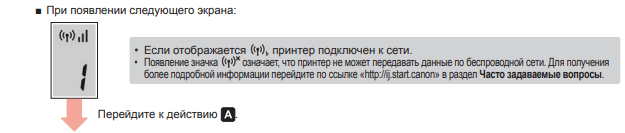
2. Теперь можно приступать к установке драйвера принтера. Если ваш компьютер подключен к тому же роутеру, что и принтер, то драйвера сами установятся и даже напечатают пробную печать. В этом проблем нет.
Ног вот проблемы начинаются когда вы хотие отсканировать документ! а вместо сканирования, вы получаете ОШИБКА . 5, 157,69 Множество людей с этим столкнулись, но мало кто знает решение проблемы, включая службу поддержки!
Если вы столкнулись с ней, то стоит пройти в меню настрок -> устройства, принтеры и сканеры. Выделяем принтер, щелкаем управление и открываем настройки принтера.
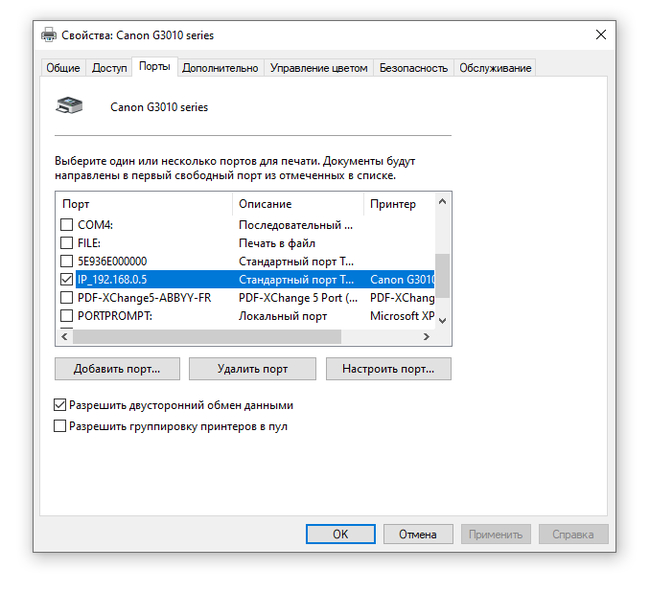
На данной картинке видно уже настроенный правильно принтер. прописан нормальный порт IP_192.168.0.5. У вас же скорее всего будет надпись WSD "много цифр" port. Это означает, что при установке принета виндовс подключил его к универсальнмоу порту майкрософт. В этом варианте настроек доступно сканирование через стандартыне программы сканирования виндовс (устройство WSD), но их функционал сильно урезан.
Веселье началось. (Ведь если у вас все установилось нормально, то вы это не читаете) Нам нужно узнать IP принтера! Эта сложная задача внезапно решается любой программой умеющей сканировать сеть (если все же вход в настройки роутера вам не досупен), например антивирус Аваст имеет в своем составе модуль "анализ сети".
Посмотрев все полученные IP ищем неизвестное устройсвто или Canon и записываем полученный IP
3. Удаляем драйвера принтера и сканера через удаление программ
4. Устанавливаем драйвера! Дойдя до момнета поиска принтера в сети выбираем IPv4 и прописываем ручками записанный ранее IP адресс

далее продолжаем нормальную установку. И повторив действия описанные в 2м пункте мы должны увидеть нормальную настройку порта "IP_192.168.0.(Тут должна быть ваша цифра)".
после этого, открываем браузер и вбиваем в адрессную строку IP принтерна (в моем случае это 192.168.0.5, у вас вместо "5" будет бругая цифра)
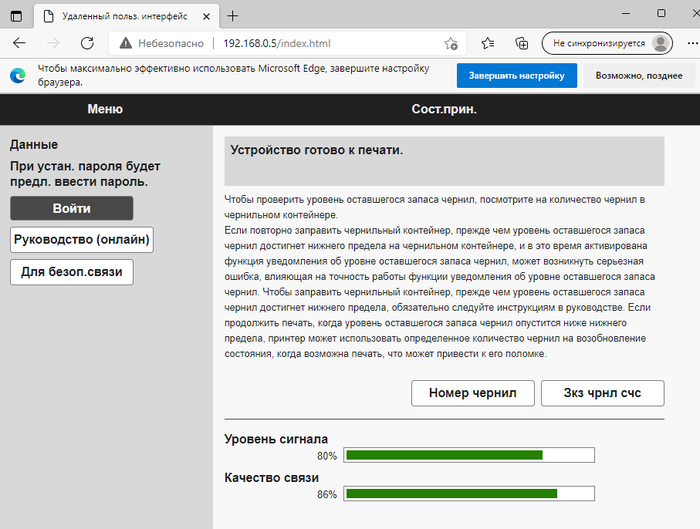
Тут показан уровень сигнала у принтера - если он 80+ то сканер и принтер будут рбаотать без проблем, если меньше, то придется найти для принтера другое более удобное для лучей вайфая место, потому как скорость работы сильно снизится, вплоть до невозможности сканировать.
Паролем для входа в дополнительные настройки служит серийный номер принтера указанный на коробке или на задней стороне принтера. тут можно запустить обновление прошивки самого принтера, установить время до его автовыключения и что то еще сделать - не копал=)
Если уровень сигнала достаточно высокий, а в портах выбран IP_ХХХХ вместо WSD то сканер должен полноценно заработать.
Вердикт о этом принтере - устройсво не плохое - просто уйма чернил (кстати, увидев воздух в шлангах пугаться не стоит - ибо головки имеют минимальную емкость и чернила туда просто подливаются по мере необходимости. Более того, не рекомендуется дозаправлять банки до их окончания.
Но кажется без сюжета с РенТв тут не обошлось, ибо процесс тестирования драйверов и написания программы установщика вероятно выглдел так.
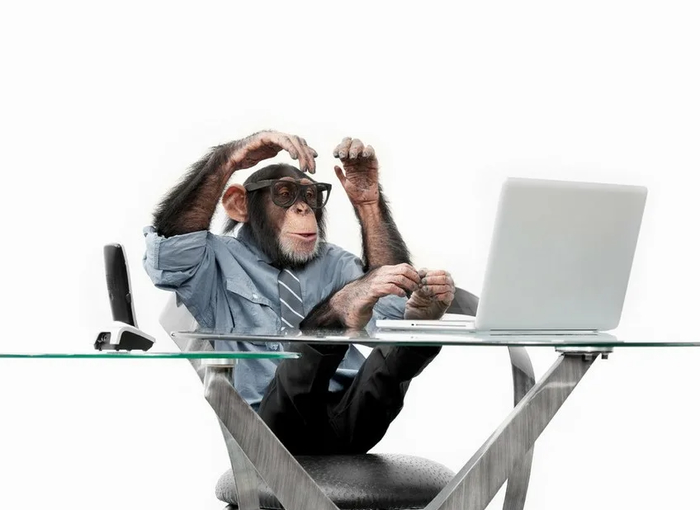
На запуск полноценной работы и выявление этой ситуации с подменой порта на WSD потрачено 3 дня, три письма в службу поддержки и перерыто много интернета, где так и не смог найти ответа "почему сканер G3411 не работает по WiFi"
Всем здравствуйте. Подскажите пожалуйста, у меня принтер Canon G3411, как на нем отсканировать два документа что бы они были на одном листе. Например паспорт, фото и прописка, ка отсканировать что бы были на одном листе?
Подскажите пожалуйста в каком именно редакторе. Я пробовала в ворде и в паинте, но у меня не получилось ни чего, также на двух разных листах
Федор Новиков Искусственный Интеллект (230666) Люся, в любом. Можно в ворде вставить несколько рисунков из файлов в графических форматах и разместить их на одном листе, можно в паинте сделать большой лист и на нем разместить копии рисунков. Что именно не получилось?
Сканировать в полном формате А4, без обрезки - открыть в Paint 1-й скан, в отдельном окне открыть 2-й - выделить страницу паспорта - копировать - вставить в первый скан.
только если сканировать отдельно, а потом объединить в фоторедакторе
такого вот двух- (даже не знаю как эту функцию назвать) нет в сканерах. любой марки
как вариант, поставьте 2 отсканированные картинки в тот же powerpoint (внутри программы можно кадрировать) и потом снять скрин слайда
это прям совсем простой способ но если с редакторами не дружите и на скоро руку ок
Рассматриваем характеристики, принцип печати, функциональные возможности и преимущества модели.

Мир меняется, а вместе с ним меняется наш образ жизни. Сегодня иметь личную оргтехнику, когда-то считавшуюся сугубо офисным жителем — насущная необходимость. Все чаще принтеры и многофункциональные устройства приобретаются для домашнего использования, и в условиях карантина эта тенденция стремительно растет. Школьники и студенты на этапе перехода к удаленным занятиям, нуждаются в приобретении технической поддержки, в виде многофункциональных устройств, упрощающих процесс обучения. В период самостоятельного выполнения заданий важно, чтобы под рукой было удобное устройство для распечатки заданий, учебного материала, пособий и планов. То же самое касается и сотрудников на удаленке. Процент людей, работающих онлайн увеличивается с каждым днем, и сегодня, в качестве надёжного помощника, оценим МФУ Canon PIXMA G3411. Рассмотрим характеристики, принцип печати, функциональные возможности и преимущества этой модели.
Canon PIXMA G3411: общие характеристики
Отличительная функциональная особенность всех устройств серии Canon PIXMA G — система непрерывной подачи чернил (СНПЧ). Именно эта технология позволяет обеспечить безупречное качество картинки при низкой стоимости печати. Объясню подробнее, что представляет из себя СНПЧ и какие возможности в работе она дает.
Система непрерывной подачи чернил
СНПЧ, безусловно, изобретение удобное и эргономичное: доливать чернила можно в любое время! При желании такую систему можно установить в принтер, в котором функция СНПЧ изначально отсутствует — в интернете на эту тему есть много видео инструкций. Но не все так просто. Следует знать, что самостоятельная установка СНПЧ увеличивает риск сбоев при последующем использовании принтера, а также может привести к снижению качества печати. Зачем такие сложности и риски, когда можно спокойно приобрести устройство, где обо всем уже позаботился производитель? Вы получаете фирменную технику с гарантией отличной работы 100% — а по поводу техники Canon можно быть в этом уверенным!
Набора чернил, идущего в комплекте Canon PIXMA G3411, хватает для распечатки 12000 черно-белых страниц и 7000 цветных изображений формата А4 на обычной бумаге. Если говорить о печати на фотобумаге, то ресурс комплекта рассчитан на 2000 фото размером 10×15 см. Внушительное количество, не так ли?
Внутри устройства находятся емкости для чернил (4 штуки) и 2 картриджа: один для черно-белой печати, другой для цветной. Емкости и картриджи соединены между собой эластичными трубками, через которые происходит непрерывная подача чернил в картриджи — они же и есть съемные печатающие головки.

К модели Canon PIXMA G3411 прилагается 5 бутылочек чернил увеличенного объема: 2 черных и три цветных. В инструкции к устройству просто и понятно расписано, как самостоятельно осуществить первую заправку емкостей. Если документы со схемами и мелким шрифтом вам даются тяжело, то можно найти немало видеороликов на Youtube, где рассказывают, как правильно обращаться с принтером. Один раз заправите — потом будете делать это с закрытыми глазами.
Технология гибридных чернил Hybrid Ink System
В принтерах и МФУ Canon серии PIXMA G используется технология гибридных чернил Hybrid Ink System: пигментные чернила для печати текстов и водорастворимые для фотоснимков. Пигментные расходуются для ч/б печати текстов, таблиц, графиков. Они моментально высыхают, не смазываются при выделении маркером, не растекаются при попадании воды. А при печати на фотобумаге водорастворимые чернила, смешиваясь, образуют яркие, насыщенные цвета с высокой точностью передачи оттенков.

Внимание! Пользуйтесь только оригинальными чернилами во избежание поломки устройства и для максимального качества печати
Особенности заправки внешних емкостей


Большие объемы печати каждый день
Благодаря системе непрерывной подачи чернил, принтеры и МФУ Canon серии PIXMA G — настоящая находка для тех, кому необходимо регулярно и в больших (а может, даже в огромных!) объемах переводить материалы на бумажные носители: текстовые документы, фото или даже книги с картинками. Это отлично подходит для домашнего и коммерческого использования. Экономия на распечатках получается действительно очень существенная! Принтер стоит меньше одной средней зарплаты, а возможностей для заработка с ним вы получаете неизмеримо больше!
Печать фото производится без полей, на нескольких видах фотобумаги плотностью до 275 г/м². Одну фотографию размером 10×15 см принтер распечатывает за 60 секунд. При печати на бумаге А4 (64–105 г/м²) он выдает в минуту примерно 8,8 черно-белых листов и 5 цветных. Качество изображения получается контрастным и ярким благодаря разрешению до 4800×1200 точек на дюйм.
Выгодно! МФУ Canon PIXMA G3411 подходит для регулярной печати в больших объемах
Использование данной модели позволяет наладить бесперебойную печать черно-белых или цветных материалов, не думая постоянно о затратах на распечатку одного листа. Звучит странно, но это факт: чем больше нужно печатать, тем больше вы экономите в итоге! Отзывы пользователей
Мобильная работа через Wi-Fi
МФУ Canon PIXMA G3411 оснащено встроенным модулем Wi-Fi, что дает возможность удаленной работы с ним.

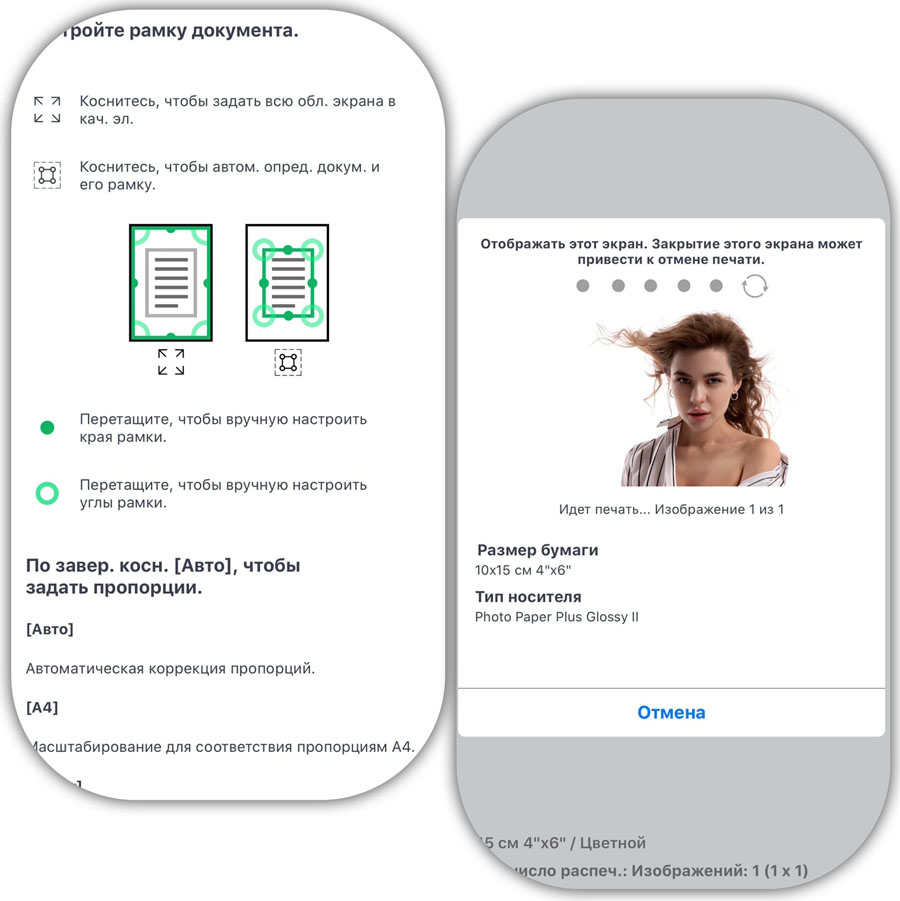
Устройство для работы, учебы и творчества
Модель Canon PIXMA G3411 хорошо подходит для учебы и работы в режиме home office, поскольку дает возможности для быстрого решения многих задач, не выходя из домашнего кабинета. Компактные и с приятным дизайном, устройства органично вписываются в домашнюю обстановку и не бросаются в глаза.
В современной школе печатные тематические презентации — уже привычная часть домашних заданий. Бывает, что в неделю их может понадобиться сразу несколько по разным предметам. А еще дети очень любят вспомнить о том, что на завтра необходима презентация, примерно в 10 часов вечера. И вот тут принтер приходится как нельзя кстати! Важно — стоимость распечатки одного листа несравнимо ниже, чем пришлось бы платить за него в центре оперативной полиграфии. При печатной нагрузке в 12 000 страниц в год стоимость за 2 страницы черно-белой печати составит всего 1 тенге. Невероятная экономия получается.
Про студентов и говорить не приходится: в вузах распечатка учебных материалов и студенческих работ требуется постоянно. А если в семье не один ребенок? И сегодня многие родители уже понимают, что покупка хорошего принтера — весьма выгодное вложение средств в разных аспектах. Да и затраты по нынешним меркам невелики: устройство стоит около 70 тысяч тенге.

Для удаленных сотрудников и самозанятых
Важно! Гарантия на принтер составляет 12 месяцев от производителя
Для детского и взрослого творчества
Canon придумал целую программу для творческих личностей. В приложении Creative Park для смартфона представлены тысячи различных идей для hand-made из бумаги: домашние предметы интерьера, открытки, оригами, декупаж и множество других интересных концепций, которые возможно осуществить с помощью Canon PIXMA G3411.
Ресурс будет полезен для учителей начальных классов и воспитателей детских садов, а также преподавателей, работающих с дошкольниками в образовательных центрах. Можно организовать отличный досуг для семейного или дружеского круга по вечерам или выходным, распечатав яркие фанты.
Canon PIXMA G3411 — идеальный вариант для практичных людей, небольшого офиса, школьников и студентов: доступная стоимость как самого устройства (69890 тенге), так и отпечатков (от 0,5 тенге/лист), компактный дизайн, высокая производительность, возможности для решения множества задач. При использовании оригинальных расходников устройство обеспечивает результаты неизменно высокого качества и долгий срок эксплуатации.
Из-за дороговизны расходных материалов к струйным МФУ, их использование обходится в копеечку многочисленным потребителям. Поэтому, ежегодно придумывается большое количество способов экономии на картриджах для принтеров. Вследствие чего появились совместимые расходники, системы непрерывной подачи чернила, недорогие запасные части, всевозможные чипы и ПО, позволяющее удешевить сервисное обслуживание печатающих аппаратов струйного типа.
Тем не менее, подобная тенденция абсолютно не устраивает разработчиков оригинальных принтеров и печатающих аксессуаров. Ведь их прибыль значительно сократилась из-за производителей аналоговой продукции. В связи с этим, взяв за основу некоторые идеи инженеров совместимых расходников, оригинальные бренды начали производить принтеры со штатной СНПЧ, такие, как Canon PIXMA G3411. Собственно именно об этом МФУ и пойдет речь в этой статье.
Обзор принтера со штатной СНПЧ Canon PIXMA G3411
Линейка принтеров Canon со встроенной системой непрерывной подачи чернила всего наличествует четыре уникальные концепции. Тем не менее, за основу мы возьмем только МФУ Canon PIXMA G3411, так как оно является самым универсальным в серии. В свою очередь, младшие представители серии имеют достаточно скудный функционал, а старшие более подходят для офисного применения.
Технические характеристики принтера Canon PIXMA G3411:

Тип: струйное МФУ с СНПЧ | Совместимость: ОС Windows, iOS, Android и Win 10 Mobile | Качество печати: 4800x1200 dpi | Скорость печати: ч-б – 8 стр/мин; цветная – 5 стр/мин | Сканер: 5 сканов в минуту разрешением 1200x600 dpi | Лоток подачи: 100 листов обычной бумаги | Тип бумаги: обычная, полуглянцевая, глянцевая и матовая бумага, а также конверты | Плотность бумаги: 64-275 г/м 2 | Энергопотребление: 1,2 Вт (0,2 Вт в режиме ожидания, 11 Вт в режиме ксерокопирования) | Размеры и вес: 445x330x163 мм; 6,3 кг | Печатающая головка: картриджи FINE (черный и цветной) | Баночки с чернилами: Canon GI-490 (CMYK) | Комплект: Принтер, кабель питания, документация, диск с драйверами, 2 картриджа и 5 баночек с чернилами (2 черных пигментных; голубой, пурпурный и желтый – водорастворимые) | Цена: ≈ 12500 рублей.
Canon PIXMA G3411 имеет стильный дизайн корпуса, множество функций и достаточно умеренные габаритные размеры. Встроенный в устройстве Wi-Fi-модуль позволяет печатать материалы не только с персонального компьютера, но и со смартфона. Для этого лишь понадобится установить специальное программное обеспечение.

Это МФУ с СНПЧ предназначено для печати документов и изображений. Тем не менее, с его помощью можно создавать фотографии форматом 10x15. К тому же аппарат поддерживает функцию печати фото без рамки. Эта функция делает принтер полезным в применении не только в офисе, но и на дому.
Скорость печати – 8 монохромных страниц/мин и 5 цв страниц/мин. На отпечатывание одной фотокарточки уходит около минуты времени. Если занизить качество печати, то скорость печати увеличится почти в два раза. Стоит отметить, что максимальное разрешение отпечатков составляет 4800x1200 dpi.
Canon PIXMA G3411 может печатать на многих носителях, начиная со стандартной бумаги, заканчивая фотобумагой Photo Paper Pro Luster для профессионалов (самые популярные типы: HR-101N, PP-201, LU-101, SG-201, GP-501 и MP-101). Плотность бумаги варьируется в пределах 64-275 г/м².
К сожалению, у МФУ с СНПЧ Canon PIXMA G3411 есть и недостатки. В частности, речь идет о следующих минусах:
Однако, невзирая на все его недостатки, Canon PIXMA G3411 получился достаточно качественным, удобным и экономичным в эксплуатации. Если его сравнить с любым классическим МФУ, то выгода от его использования составит около 30-60%.
Как разобрать принтер с СНПЧ Canon PIXMA G3411
Чтобы починить ролик захвата принтера или любую иную деталь, нужно четко понимать последовательность разборки и сборки устройства. Ведь малейшая ошибка может привести МФУ в непригодное состояние. Итак, разбирать Canon PIXMA G3411 стоит начать с задней крышки. Поверните аппарат к себе тыльной стороной и выкрутите два винта.

Теперь отсоедините боковые части корпуса. Они установлены на защелках. Аккуратно подденьте защелки отверткой и потяните крышку на себя.

Потом с правой стороны найдите плату управления и отсоедините от нее шлейф сканера. Снимите сканер с принтера.

В верхней части МФУ найдите и выкрутите четыре винта, удерживающие передние панели корпуса.

Снимите передние панели корпуса. Для этого отверткой нужно поддеть специальные защелки и потянуть.
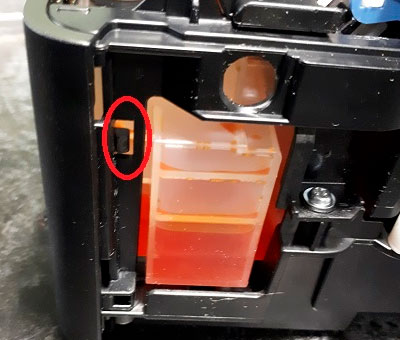
Теперь выньте пробки из чернильниц, отщелкните крепежи и снимите крышки с контейнеров СНПЧ.

Далее нужно убрать специальные рычаги. Слегка потяните в сторону, параллельно приподнимая их вверх.

Наконец-то можно снять верхнюю крышку и приступить к ремонту МФУ С СНПЧ Canon PIXMA G3411.

Если кому требуется снять каретку, то для этого выкрутите боковые винты, выньте крепление вала подачи бумаги, открутите винты на крышке каретки и приступайте к ее изъятию.
Видеообзор принтера с СНПЧ Canon PIXMA G3411: тест печати, заправка, достоинства и недостатки
Драйвер для принтера Canon PIXMA G3411
Для нормального функционирования МФУ, подключенного к персональному компьютеру, следует скачать и установить драйвер, соответствующей версии.
Читайте также:

